Случайный звук уведомления продолжает воспроизводиться в Windows 10
Если вы случайно или после обновления ПК с Windows 10 до более новой сборки или версии и начинаете замечать случайный звук уведомления, который воспроизводится каждые пару минут, этот пост может вам помочь. Это может быть ошибочное расширение браузера, Steam Inventory Helper или любая другая программа, издающая эти звуки.
Случайный звук уведомлений(Random Notification Sound) продолжает воспроизводиться на ПК
Если вы столкнулись с этой проблемой, вы можете попробовать наши рекомендуемые ниже решения в произвольном порядке и посмотреть, поможет ли это решить проблему.
- Перезапустить компьютер
- Запустите средство устранения неполадок со звуком
- Проверьте микшер громкости
- Используйте Process Monitor(Use Process Monitor) для мониторинга звука
- Проверьте мышь
- Проверьте расширение веб-браузера
- Обновите драйверы звуковой карты
Давайте взглянем на описание процесса, связанного с каждым из перечисленных решений.
1] Перезагрузите компьютер
Первое, что вы можете попытаться исправить, — перезагрузить систему(restart your system) на устройстве с Windows 10 . Если это не сработает, попробуйте следующее решение.
2] Запустите средство устранения неполадок со звуком

Это решение требует, чтобы вы запустили собственное средство устранения неполадок со звуком, чтобы найти проблемы со звуковым драйвером, если они есть на вашем ПК с Windows 10, и исправить их.
3] Проверьте микшер громкости
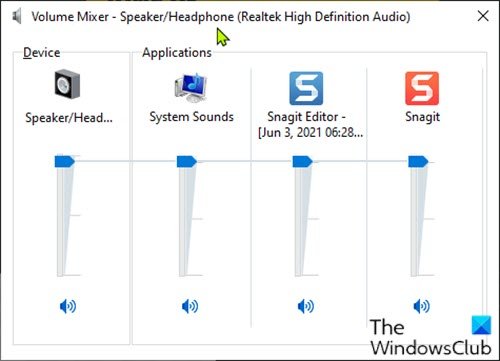
В Windows 10 микшер(Mixer) громкости показывает все программы, которые в данный момент используют ваши звуковые устройства. Это решение требует, чтобы вы открыли Volume Mixer и использовали утилиту, чтобы найти программу, которая вызывает случайные шумы.
Вы увидите различные звуковые панели. Если приложение воспроизводит звук, полоса будет окрашена в зеленый цвет. Продолжайте смотреть на него некоторое время, чтобы идентифицировать приложение. Как только вы определите виновника, вы можете отключить его звук.
4] Используйте Process Monitor(Use Process Monitor) для мониторинга звука
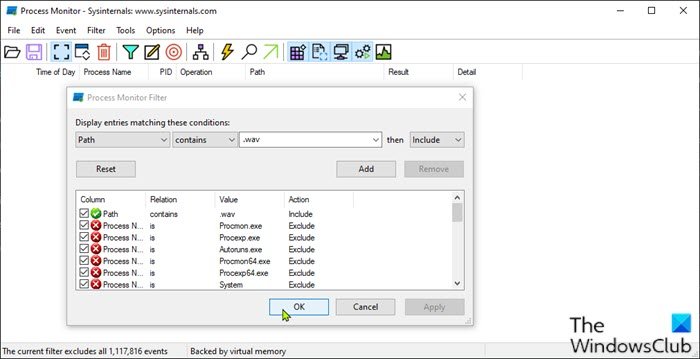
Это решение требует, чтобы вы использовали инструмент Process Monitor , чтобы точно определить программу, генерирующую звук. Вам необходимо настроить инструмент для отслеживания приложений, которые запускают звук уведомления. Вот как:
- Загрузите средство мониторинга процессов(Process Monitor tool) .
- Разархивируйте пакет.
- Нажмите на файл Procmon , чтобы открыть его.
- Откроется окно Фильтр монитора процессов . (Process Monitor Filter)Если этого не произошло, нажмите « Фильтр(Filter) » в строке меню(Menu) и выберите « Фильтр(Filter) » .
- Затем щелкните первое раскрывающееся поле и выберите « Путь»(Path) .
- Затем нажмите « Содержит(Contains) » и в текстовом поле введите .wav.
Расширение файла .wav добавлено специально, потому что большинство звуков уведомлений имеют формат (.wav).wav .
- Нажмите кнопку « Добавить(Add) ».
- Щелкните Применить(Apply ) > ОК(OK) .
- Затем нажмите «Файл» в строке меню.
- Щелкните Зафиксировать события(Capture Events) .
Теперь оставьте инструмент Procmon работать в фоновом режиме. Не закрывайте его. Подождите(Wait) некоторое время, пока не услышите звук. Затем просмотрите столбцы « Имя процесса»(Process Name ) и « Путь»( Path) , чтобы узнать, какое приложение издает звук уведомления. Вы можете фильтровать процессы .wav.
5] Проверьте мышь
Некоторые пользователи ПК с Windows 10(Windows 10) сообщили о неисправной мыши как о виновнике случайного звука уведомлений. Итак, отключите мышь на некоторое время и посмотрите, устранена ли проблема. Вы также можете попробовать изменить USB - порт мыши или вообще заменить мышь.
Если вы пока не хотите заменять мышь, вы можете отключить звук подключения и отключения(mute the connect and disconnect sound) — имейте в виду, что это действие будет применяться ко всем устройствам, которые вы подключаете к компьютеру.
Связанный пост(Related post) : Остановить случайные звуки подключения или отключения USB на ПК(Stop random USB connection or disconnection sounds on PC)
6] Проверьте расширение веб-браузера
Некоторые пользователи также сообщили, что виновником было расширение веб-браузера Steam Inventory Helper . Итак, если у вас установлено расширение, перейдите в настройки расширения и выключите звук или вообще отключите расширение .(disable the extension)
7] Обновите драйверы звуковой карты
Устаревший или поврежденный звуковой драйвер потенциально может вызвать эту проблему. В этом случае обновление или переустановка звукового драйвера может решить проблему.
Вы можете либо обновить драйверы звуковой карты вручную через Диспетчер устройств(via the Device Manager) , либо получить обновления драйверов в разделе «Необязательные обновления(get the driver updates on the Optional Updates) » (если они доступны) в Центре обновления Windows(Windows Update) . Вы также можете загрузить последнюю версию драйвера(download the latest version of the driver) с веб-сайта производителя звуковой карты.
Если вам не нравятся звуки, вы всегда можете полностью отключить уведомления и системные звуки(Turn Off Notification and System Sounds) .
Надеюсь это поможет!
Читать далее(Read next) . Диалоговые окна уведомлений дольше остаются открытыми(Make Notification dialog boxes stay open longer) в Windows 10.
Related posts
Как включить Off Notification and System Sounds в Windows 10
Best Free Sound & Audio Equalizer software для ПК Windows 10
Как включить Sound Effects на Outlook в Windows 10
Как выключить Keyboard Sound в Windows 10 для на экране Keyboard
Как настроить и тестировать Surround Sound Speakers на Windows 10
Нет Sound в Windows 10 PC [ SOLVED]
7 способов настроить яркость экрана в Windows 10
Как получать файлы по Bluetooth и как их найти в Windows 10 Mobile
.ICM вариант № Как с его помощью установить цветовой профиль в Windows 10?
Fix Computer Sound Too Low на Windows 10
Как включить Bluetooth в Windows 10: 5 способов
Как Setup Surround Sound в Windows 10
Как изменить звуковые устройства по умолчанию в Windows 10 (воспроизведение и запись)
Fix HDMI No Sound в Windows 10 при подключении к телевизору
Как подключить ПК с Windows 10 к смартфону с Windows 10 Mobile с помощью Bluetooth
Где найти Windows 10 refresh rate? Как изменить это?
Как использовать Continuum в Windows 10 Mobile без Microsoft Display Dock
Отправляйте файлы со смартфона Android на Windows 10 с помощью Bluetooth
Sound Research Corp SoftwareComponent в Windows 10 Update
Сравнение Windows 11 и Windows 10 на процессорах Intel Core 12-го поколения
